Назначение прав доступа к объектам
Открыть вкладку (окно) Безопасность можно следующим образом:
- для папок: выбрать из контекстного меню папки команду Свойства или выбрать в меню Навигатора команду Файл > Папка > Свойства;
- для карточки: выбрать из контекстного меню карточки команду Безопасность;
- для файла, прикрепленного к карточке: выбрать из контекстного меню файла команду Дополнительно > Безопасность;
- для справочника: выбрать из контекстного меню справочника команду Безопасность;
- для представлений: выбрать в меню Навигатора Вид > Текущее представление > Настройка представлений, в открывшемся окне Представления нажать кнопку Доступ... ;

Внимание
Подобным образом можно ограничить права пользователя на редактирование всех представлений, имеющихся в системе. Для настройки возможности использования представлений в конкретной папке следует воспользоваться диалогом настройки свойств папки.- для поисковых запросов: выбрать на панели инструментов Навигатора кнопку Расширенный поиск, в появившемся окне Расширенный поиск нажать кнопку Сохранить как, в открывшемся окне Сохранение запроса нажать кнопку Доступ... ;
- для свойства (пользовательского поля): нажать кнопку Доступ в окне Свойство (назначение прав доступа к свойству производится при его создании в справочнике типов, поэтому, так как справочник доступен далеко не всем пользователям, способ вызова окна Свойство здесь приводить не будем).
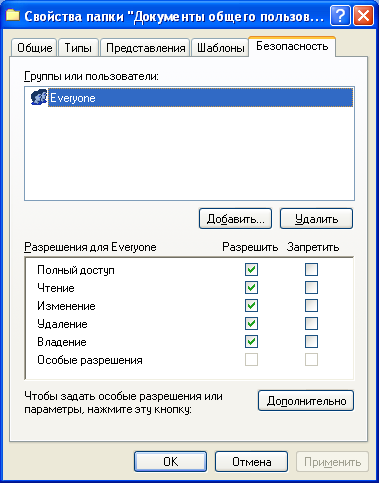
Рис. 7.1. Вкладка Безопасность окна свойств стандартной папки
Чтобы добавить учетную запись или группу учетных записей пользователей нажмите кнопку Добавить (Add).
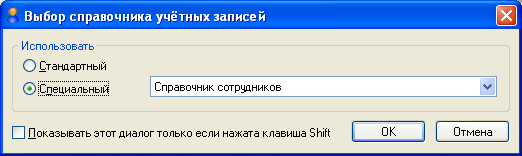
Рис. 7.2. Выбор справочника учетных записей при добавлении учетной записи пользователя
В открывшемся окне выбора справочника учетных записей (рис. 7.2) укажите справочник учетных записей: Стандартный (при этом выбор пользователей осуществляется из списка учетных записей пользователей) или Специальный (например, в приложении «Делопроизводство» выбор учетных записей пользователей производится из справочника сотрудников).
Установите флажок Показывать этот диалог только если нажата клавиша Shift, для того чтобы скрыть окно выбора справочника учетных записей. При установке данного флажка, если не нажата клавиша Shift, после нажатия кнопки Добавить (Add) на вкладке Безопасность (см. рис. 7.1) выбор учетных записей будет осуществляться из стандартного справочника учетных записей.
При выборе специального справочника учетных записей, из раскрывающегося списка данного поля выберите справочник, из которого будут добавляться учетные записи при назначении прав доступа пользователям. (В приложении «Делопроизводство» это справочник сотрудников.)
Выберите нужную учетную запись пользователя.
В разделе Права для (Permissions for) <имя пользователя> назначьте для добавленной учетной записи пользователя/группы пользователей права доступа к папке: определите базовые права пользователя (Полный доступ, Чтение, Изменение, Удаление) в колонке Разрешить (Allow).
Запретите пользователю определенные действия с папкой в колонке Запретить (Deny).

Примечание
Права доступа, определенные для папки, наследуются всеми дочерними объектами, если в более тонких настройках (см. ниже) не определено иначе.Ненужную учетную запись можно удалить при помощи кнопки Удалить (Remove).
Для более тонких настроек воспользуйтесь кнопкой Дополнительно (Advanced). В появившемся окне (рис. 7.3) выделите интересующий элемент из списка пользователей. Нажмите кнопку Изменить (Edit) для назначения пользователю дополнительных прав или кнопку Добавить (Add) для добавления нового пользователя.
Чтобы право доступа пользователя к родительской папке наследовалось для дочерней, должен быть установлен флажок Разрешить наследование разрешений от родительского объекта к этому объекту и его дочерним объектам, добавляя их к разрешениям, явно заданным в этом окне (Inherit from parent the permission entries that apply to child objects. Include these with entries explicitly defined here). Установка флажка Заменить разрешения для всех дочерних объектов заданными здесь разрешениями, применимыми к дочерним объектам имеет смысл после изменения разрешений для родительских объектов и позволяет заменить ранее применяемые к дочерним объектам разрешения на новые.

Примечание
Флажок Разрешить наследование разрешений от родительского объекта к этому объекту и его дочерним объектам, добавляя их к разрешениям, явно заданным в этом окне (Inherit from parent the permission entries that apply to child objects. Include these with entries explicitly defined here) установлен по умолчанию.Флажок Заменить разрешения для всех дочерних объектов заданными здесь разрешениями, применимыми к дочерним объектам при открытии окна всегда снят, после установки он будет применен только один раз.
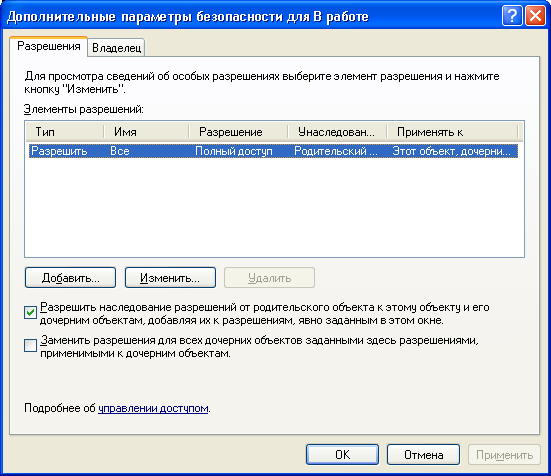
Рис. 7.3. Окно дополнительных настроек прав доступа
Чтобы пользователи не наследовали права доступа к данной папке от родительской папки, сбросьте этот флажок. В появившемся на экране окне (рис. 7.4) выберите нужную опцию:
- Копировать (Copy): права доступа к родительской папке будут распространяться на дочернюю папку.
- Удалить (Remove): права доступа к родительской папке не будут распространяться на дочернюю папку.

Рис. 7.4. Окно, появляющееся после отмены наследования прав
- Чтобы вернуть пользователям наследование прав доступа к дочерней папке, следует установить флажок Наследовать родительские права, распространяемые на дочерние объекты. Включить их вместе с правами явно определенными здесь (Inherit from parent the permission entries that apply to child objects. Include these with entries explicitly defined here). В дальнейшем изменение прав доступа пользователей к родительской папке будет распространяться на права доступа к дочерней папке.
- В появившемся на экране окне (рис. 7.5) следует подробно определить права пользователя:
- полный доступ (пользователю разрешены все возможные действия с папкой);
- чтение данных объекта (пользователю разрешено чтение данных папки);
- изменение данных объекта (пользователю разрешено редактирование данных папки);
- создание дочерних объектов (пользователь может создавать в папке дочерние папки и карточки);
- удаление дочерних объектов (пользователь может удалять из папки дочерние папки и карточки);
- копирование объекта (пользователь может копировать папку и ее содержимое в другие папки);
- удаление объекта (пользователь может удалять папку);
- чтение разрешений (пользователь может просматривать права на папку);
- изменение разрешений (пользователь может редактировать права на папку);
- смена владельца (пользователь может менять владельца папки).

Рис. 7.5. Окно настроек дополнительных прав доступа
Чтобы права распространялись только «на один уровень вниз», т. е. наследовались только в отношении дочерних объектов только данного объекта, установите флажок Apply these permissions to objects and/or containers within this container only (Применять эти права к объектам и/или контейнерам внутри только данного контейнера).
В раскрывающемся списке поля Применять (Apply onto) выберите опцию, которая определит вид наследования пользователем прав доступа к дочерним объектам папки:
- этот объект, дочерние контейнеры и объекты;
- этот объект и дочерние контейнеры;
- только дочерние контейнеры и объекты;
- только дочерние контейнеры;
- только этот объект.
Нажмите ОК.